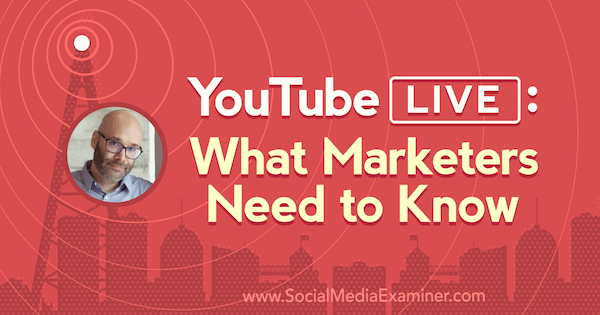Come creare il tuo primo annuncio su Instagram: una panoramica completa: Social Media Examiner
Instagram Annunci Instagram Storie Di Instagram / / September 26, 2020
Vuoi creare annunci su Instagram Stories ma non sai da dove iniziare? Ti stai chiedendo come creare annunci di Storie attraenti senza uno sfondo di design?
In questo articolo scoprirai come creare, impostare ed eseguire un annuncio Instagram Stories in Ads Manager.
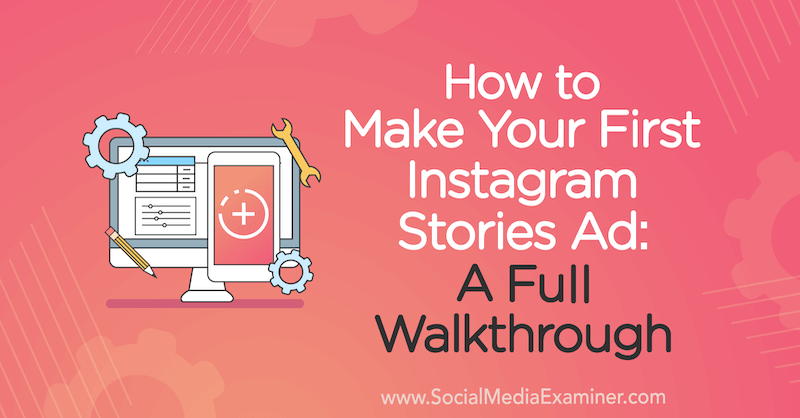
Cosa rende efficace un annuncio di storie su Instagram
Innanzitutto, parliamo delle differenze tra essere un utente che vede una storia di Instagram e un utente che è appena uscito nel feed di Instagram. Le storie scorreranno automaticamente senza il tuo input, ma il feed non si sposta finché non ci fai qualcosa.
Le storie sono un'esperienza a schermo intero; quando guardi una storia, è tutto ciò che vedi. Con il feed puoi scorrere, quindi ci sono più distrazioni.
Quando crei Annunci di storie di Instagram, sii consapevole del mezzo in cui ti trovi. Le storie si muovono rapidamente, quindi i tuoi annunci devono sembrare come se fossero lì. Quando le persone guardano una serie di storie sgranate e dall'aspetto più amatoriale e poi all'improvviso c'è un splendida immagine con grafica di alta qualità, risalterà come un pollice dolorante: è ovviamente un anno Domini. Quindi le persone spesso lo scartano e perdono immediatamente interesse.
Per far sembrare il tuo annuncio come se dovesse far parte delle storie, ci sono alcune best practice da tenere a mente.
Innanzitutto, la fastidiosa regola del 20% sul testo negli annunci di Facebook non si applica alle storie di Instagram. Puoi caricare il testo nel tuo annuncio. Tuttavia, l'annuncio si muoverà abbastanza rapidamente, quindi assicurati che le persone abbiano il tempo di leggerlo e utilizzare un carattere abbastanza grande da poterlo vedere.
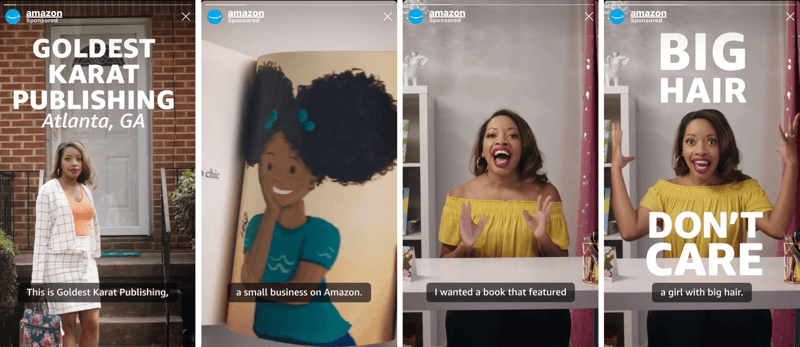
Quando racconti la storia usando il testo, fallo in minima parte e assicurati che il testo che usi abbia il massimo impatto.
Con la creatività della storia, dura solo 15 secondi. Molti di noi sono precondizionati al modo classico di raccontare storie: una bella conclusione introduttiva, il crescendo nel mezzo e la ricompensa alla fine. La creatività sociale è l'opposto. Mostra prima il gancio; dite loro perché dovrebbero preoccuparsene.
Infine, più nativo puoi far sembrare il tuo video a Instagram Stories, migliori saranno le prestazioni, anche se le immagini non sono necessariamente qualcosa che sceglieresti come marchio.

# 1: crea una nuova campagna pubblicitaria
Per impostare un annuncio di Instagram Stories, vai in Facebook Ads Manager e fai clic su Crea. Assegna un nome alla campagna come preferisci. In Tipo di acquisto, lascialo impostato su Asta.
L'obiettivo della campagna è dove hai diverse opzioni. La maggior parte, ma non tutti, di questi obiettivi (come il traffico e le conversioni) saranno compatibili con le storie di Instagram. Per questo esempio, seleziona Traffico.
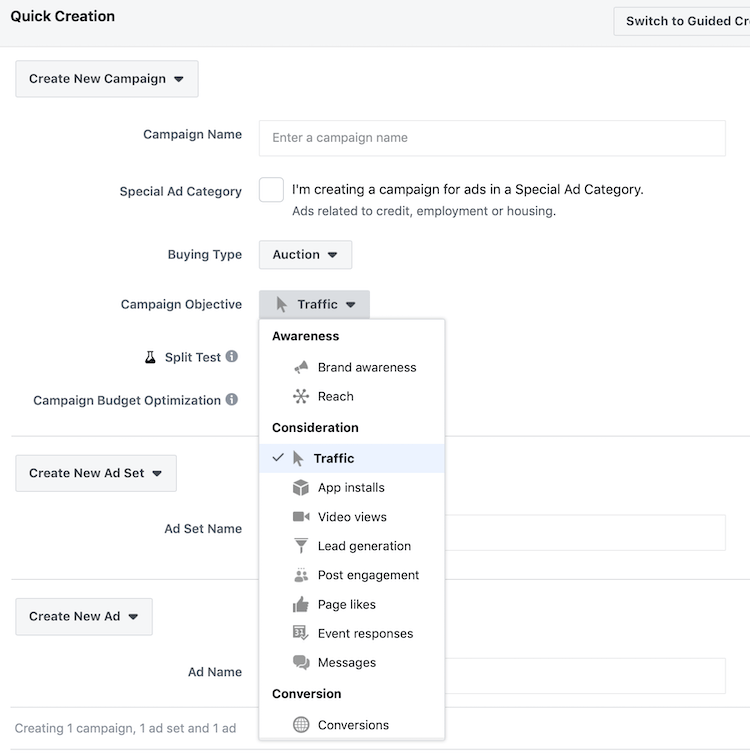
Dopo aver scelto l'obiettivo, immettere un set di annunci e un nome dell'annuncio e fare clic su Salva in bozza.
# 2: imposta il tuo set di annunci
Quando imposti il tuo set di annunci, inizia scegliendo dove vuoi che vada il traffico. Dato che sei in Storie, vuoi indirizzare il traffico al tuo sito web. Questa è l'impostazione predefinita, quindi puoi lasciarla lì.
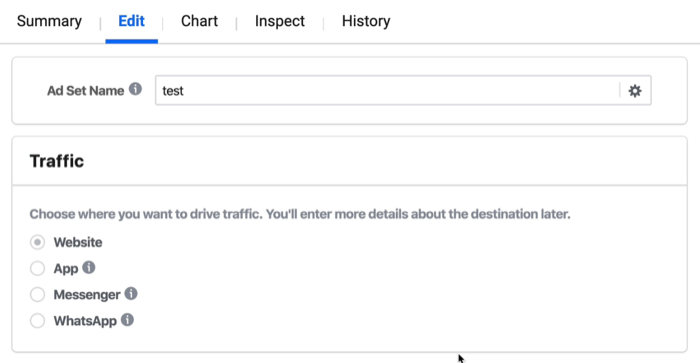
Budget e pianificazione è dove puoi determinare il tuo budget giornaliero. Questo cambierà nel 2020. Storicamente, hai impostato il budget a livello di set di annunci, ma Facebook sta passando a qualcosa chiamato Campaign Budget Optimization (CBO). Se non hai familiarità con questa funzione, questo articolo spiega cos'è CBO, come funziona e cosa significa per te.
In poche parole, il tuo budget giornaliero inizierà a tirare a livello di campagna. Quindi, se non vedi cosa viene mostrato di seguito, niente panico. Significa solo che sei già nella prossima iterazione di Facebook.
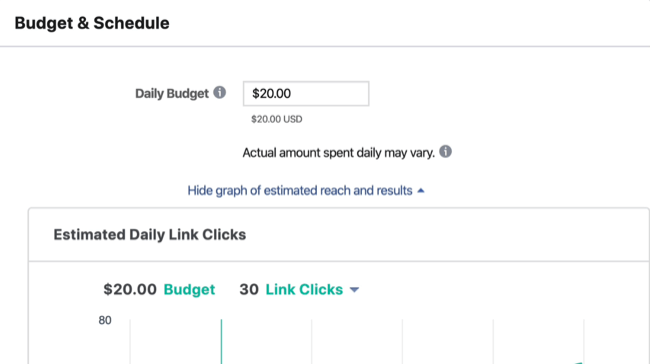
Il prossimo è il targeting. Se fai clic nel campo Segmenti di pubblico personalizzati, vedrai un elenco a discesa da cui puoi selezionare un file assomigliare o pubblico personalizzato che hai creato in precedenza.
Puoi anche impostare segmenti di pubblico esclusi. Se ci sono persone che si sono già convertite, non ha molto senso mostrare loro annunci per cose che dovrebbero essere in cima alla canalizzazione. Quando fai clic su Escludi, otterrai un altro campo con tutte le stesse opzioni di quello in alto. L'unica differenza è che stai dicendo che non vuoi che queste persone vedano il tuo annuncio.
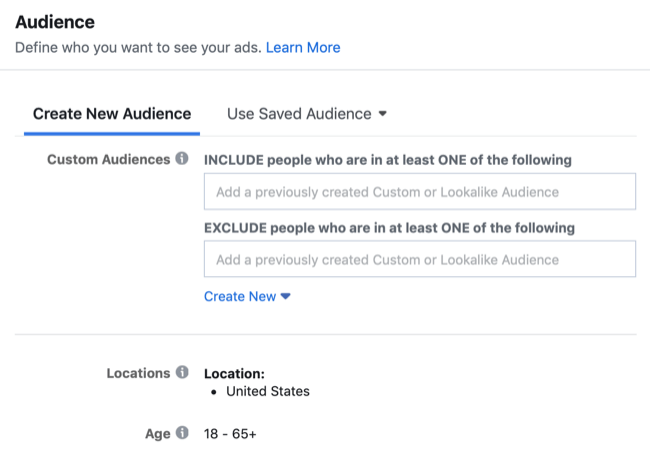
Quindi, scegli dove si trovano i tuoi utenti. L'impostazione predefinita è Tutti in questa posizione. Ciò significa che, indipendentemente dal fatto che le persone vivano lì, siano solo di passaggio o viaggino, le sceglierai come target nella località da te specificata.
Ma forse non tutti, in ogni località, sono quelli a cui vuoi rivolgerti. Se qualcuno sta solo viaggiando nella tua città per un giorno e la tua azienda funziona HVAC, non vuoi mostrare loro il tuo annuncio per il servizio di aria condizionata perché non vive lì. Oppure, se sei un ufficio turistico, in realtà vuoi rivolgerti a persone che non vivono lì. Quindi scegli l'opzione appropriata dal menu a discesa.
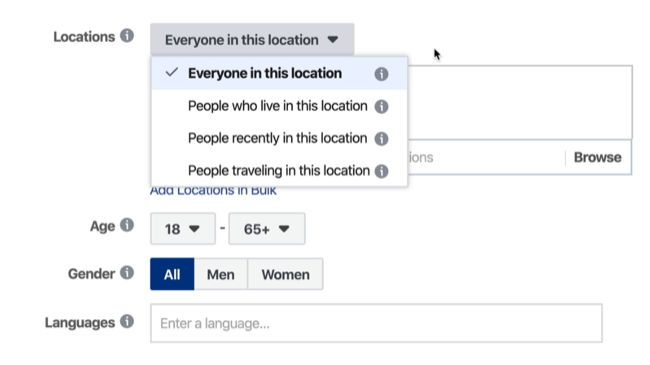
Per la posizione, puoi selezionare un paese, un codice postale, un raggio intorno a determinate aree e i livelli DMA (area di marketing designata).
Per restringere ulteriormente il targeting, puoi anche scegliere fasce di età, sesso e lingue specifici.
Targeting dettagliato è dove entri nel targeting di Facebook. Si tratta di tipi di utenti predefiniti, come persone che hanno appena cambiato lavoro o genitori con un bambino piccolo. In base al targeting che inserisci, Facebook ti darà anche dei suggerimenti. Ad esempio, se digiti "nuovo lavoro" e fai clic su Suggerimenti, vedrai un sacco di altre cose sotto Interessi, Datori di lavoro e Titoli di lavoro che puoi anche scegliere.
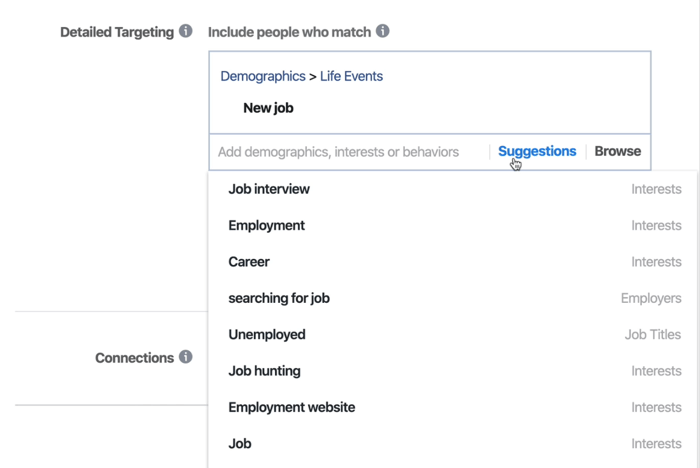
La sezione successiva è Posizionamenti. Facebook controlla automaticamente i posizionamenti automatici. Se fai clic su Modifica posizionamenti, vedrai tutti i tuoi opzioni di posizionamento.
Se stai appena iniziando con gli annunci di storie di Instagram, il mio consiglio è di lasciare selezionati Storie e feed. Questo creerà un po 'più di efficienza quando inizi per la prima volta. Tuttavia, tieni presente che Ads Manager proverà a mostrare la tua creatività Facebook nella creatività della storia.
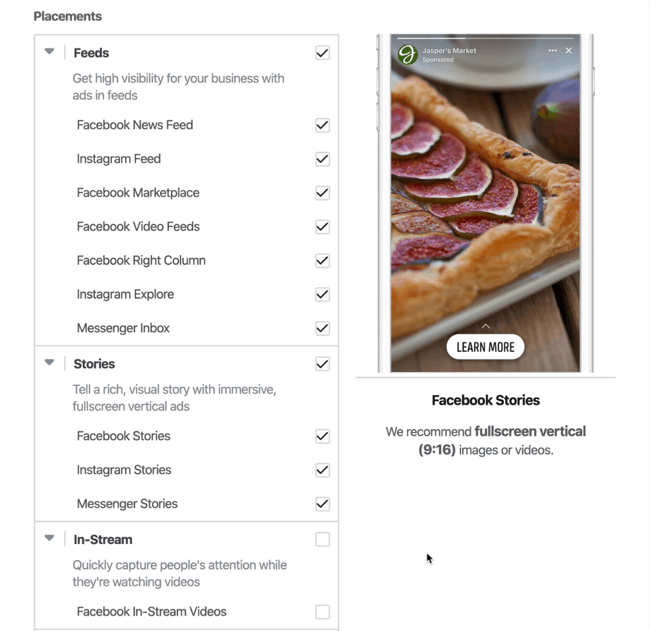
La sezione finale del tuo set di annunci è Ottimizzazione e pubblicazione. Per mantenere le cose semplici, lascia questo set per avere l'offerta automatica di Facebook in base a quello che ritiene sia il valore del traffico.
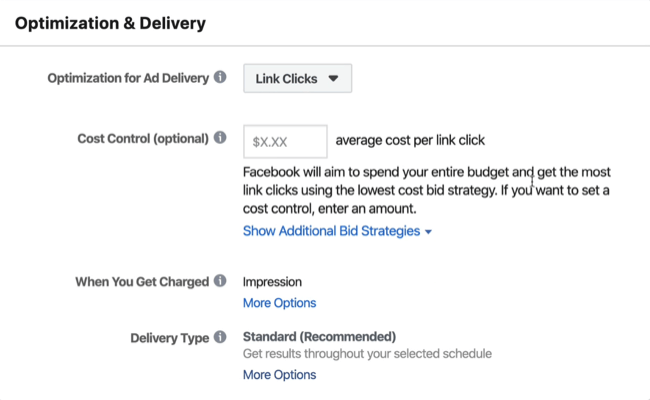
# 3: personalizza la creatività dell'annuncio per il posizionamento delle storie di Instagram
Una volta terminata la configurazione del set di annunci, passa alla creatività dell'annuncio.
In questo esempio, ho iniziato un annuncio con una vecchia immagine semplice, un titolo di base e del testo principale. L'anteprima predefinita che vedi è l'aspetto che avrà l'annuncio nel feed di Facebook.
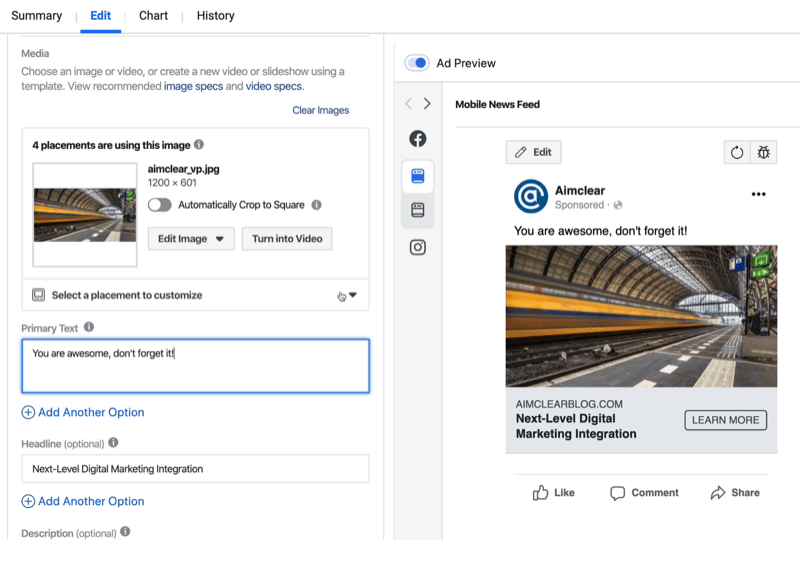
Ora, diamo un'occhiata a cosa succede quando visualizzi l'anteprima di questo annuncio in altri posizionamenti. Nel margine a sinistra dell'anteprima, fai clic sul pulsante per Instagram e quindi seleziona Storie di Instagram.
Ottieni formazione sul marketing di YouTube - Online!

Vuoi migliorare il tuo coinvolgimento e le tue vendite con YouTube? Quindi unisciti al più grande e migliore raduno di esperti di marketing di YouTube mentre condividono le loro strategie comprovate. Riceverai istruzioni dettagliate in tempo reale incentrate su Strategia di YouTube, creazione di video e annunci di YouTube. Diventa l'eroe del marketing di YouTube per la tua azienda e i tuoi clienti mentre implementi strategie che ottengono risultati comprovati. Questo è un evento di formazione online dal vivo dei tuoi amici su Social Media Examiner.
CLICCA QUI PER I DETTAGLI - I SALDI FINISCONO IL 22 SETTEMBRE!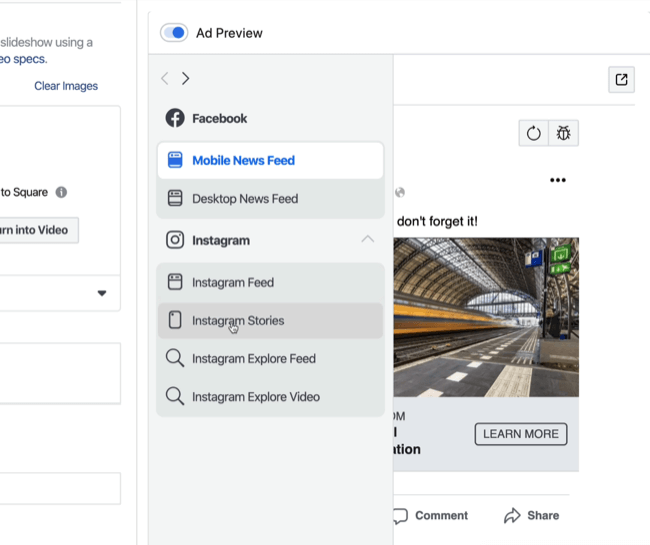
Puoi vedere che l'annuncio sembra molto diverso per le storie di Instagram. Guarda tutto lo spazio che non stai utilizzando; è un'opportunità sprecata. Questo è in parte il motivo per cui desideri specificare creatività diverse per gli annunci di storie.
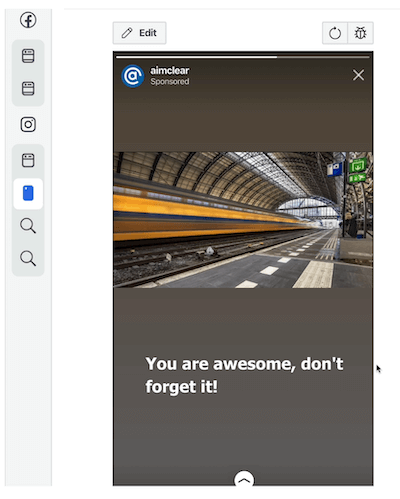
A sinistra dell'anteprima è presente un utile riquadro informativo che indica che quattro posizionamenti utilizzano questa immagine. Se fai clic su Seleziona un posizionamento da personalizzare, hai la possibilità di utilizzare una creatività diversa. In questo modo, non è necessario impostare un intero set di annunci separato e scegliere di nuovo tutte le impostazioni.
Nota: se non vedi questa opzione, guarda l'obiettivo che hai scelto per la tua campagna. Sebbene gli annunci di storie di Instagram e la personalizzazione del posizionamento siano entrambi disponibili nella maggior parte dei tipi di annunci, alcuni obiettivi della campagna, come la consapevolezza del marchio, non li supportano.
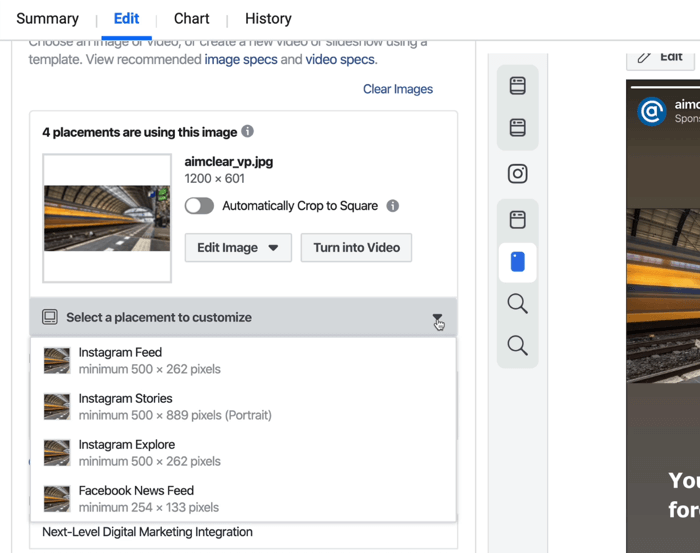
Ora scegli Instagram Stories dal menu a discesa per aprire una finestra di creazione.
Una caratteristica utile che Facebook ha aggiunto l'anno scorso sono i modelli. Se fai clic su Cambia modello nell'angolo in alto a sinistra di questa finestra, vedrai una varietà di modelli (compresi quelli a schermo intero) che puoi utilizzare per il tuo annuncio di storie.
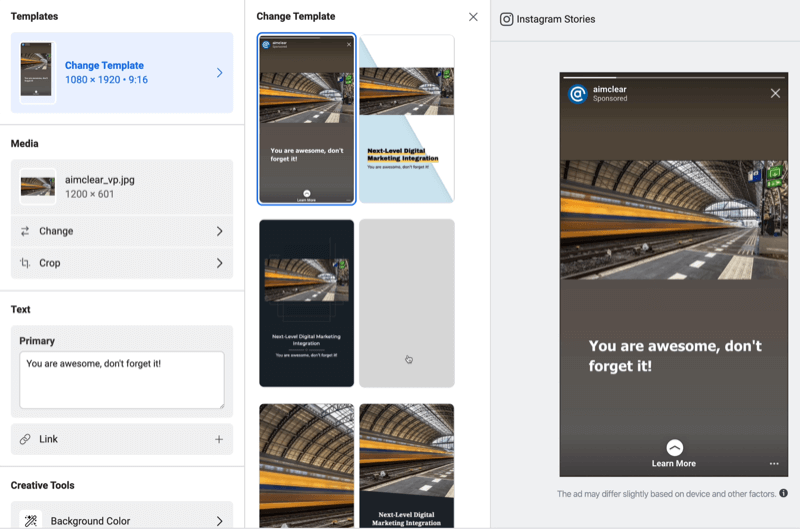
All'interno di ogni modello ci sono ancora più opzioni. Anche se il modello selezionato per impostazione predefinita utilizza colori specifici e ritaglia l'immagine in un certo modo, puoi apportare modifiche.
Seleziona un colore di sfondo
Sul lato sinistro della finestra, scorri fino in fondo sotto Strumenti creativi e scegli un colore di sfondo diverso. Oppure inserisci un codice esadecimale per abbinare i colori del tuo marchio. Queste opzioni di personalizzazione ti aiuteranno a rendere questo modello un po 'meno stock e un po' più simile a te.
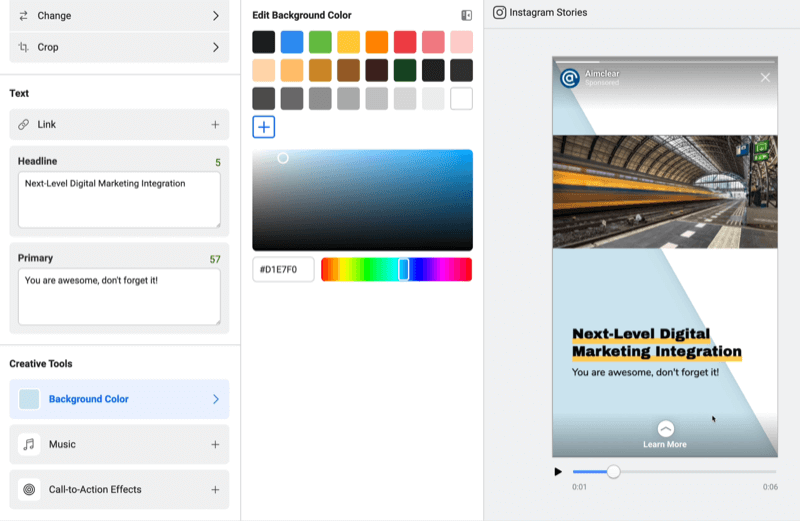
Aggiungi musica ed effetti di invito all'azione
Puoi anche aggiungere musica royalty-free ed effetti di invito all'azione (CTA). Mi piacciono questi effetti perché sono molto più interessanti dello standard "Ulteriori informazioni". Puoi scegliere elementi grafici che si animeranno e scegliere colori diversi. Questi effetti possono rendere il CTA più interattivo e risaltare meglio per attirare l'attenzione dello spettatore su di esso.
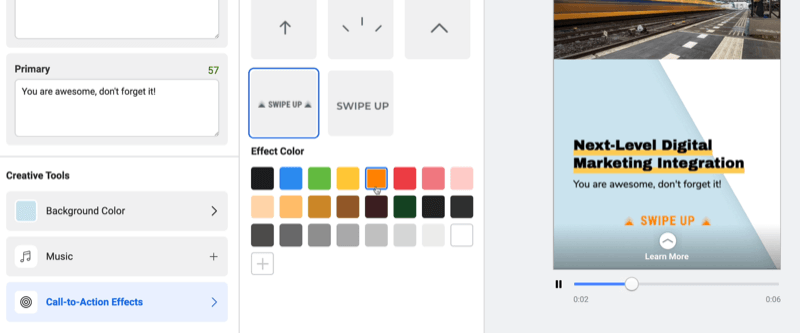
Ritaglia la tua immagine o video
Se l'immagine o il video che stai utilizzando è in orientamento orizzontale, potresti voler esplorare diverse opzioni di ritaglio nella sezione Media. Ad esempio, forse vuoi concentrarti maggiormente sul treno in questa foto.
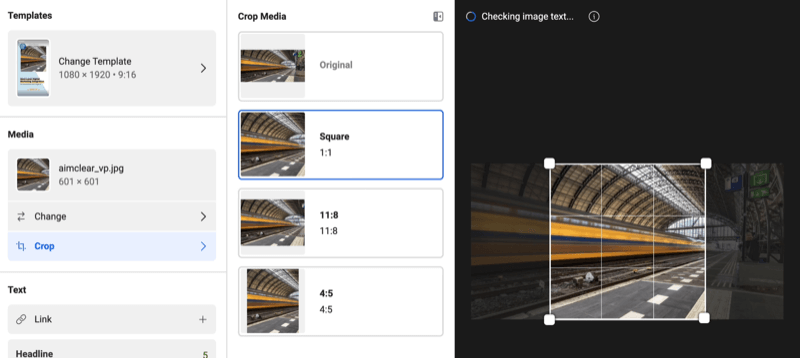
Ritagliare un quadrato 1 per 1 può aiutarti a farlo. Attira l'occhio dell'utente sul punto focale principale e utilizza più spazio sullo schermo.
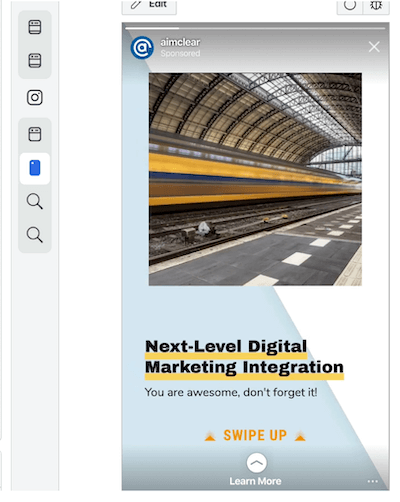
Aggiungi più opzioni di testo
Facebook ti consente anche di aggiungere più opzioni di testo. Fare clic sul pulsante Aggiungi un'altra opzione e aggiungere il testo nel campo visualizzato.
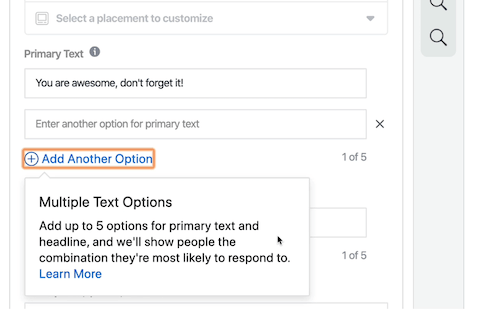
Puoi testare diversi tipi di modelli, testo pubblicitario, titoli e CTA senza dover progettare un gruppo di creatività di annunci diversi o crearli e caricarli da solo.
Suggerimento professionale: Se scegli un modello e decidi di non essere davvero entusiasta dell'immagine che stai utilizzando, è facile cambiarlo. È sufficiente fare clic su Modifica a sinistra per accedere alla libreria di immagini completa. Al centro dello schermo, fai clic sulla scheda Immagini o Video per scorrere i file multimediali e quindi effettuare la selezione.
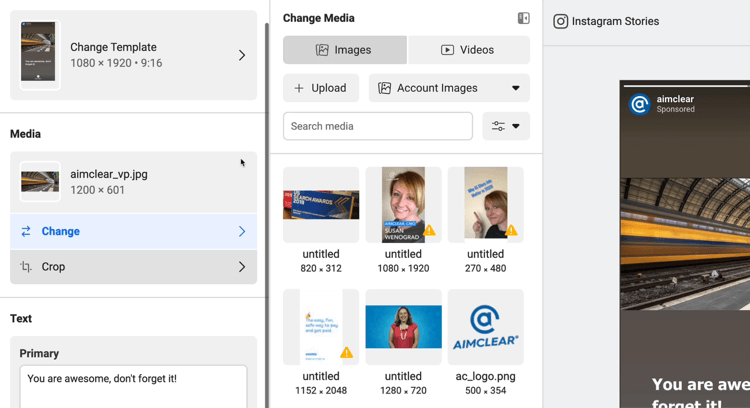
Quando hai finito di impostare la tua campagna, fai clic su Pubblica.
Guarda il video:
2 strumenti in-app per creare annunci di storie di Instagram
Ecco due strumenti realizzati da Instagram che ti aiuteranno a rendere i tuoi video di Instagram Stories un po 'meno simili alla pubblicità e un po' più organici.
Hyperlapse
Hyperlapse è un'app iOS gratuita che ti consente di creare video time-lapse. Lo schermo è simile all'app della fotocamera e basta premere il pulsante di registrazione per registrare il video. Quando hai finito, avrai la possibilità di avanzare rapidamente nel video alla velocità che scegli. Tieni presente che quando salvi il video, Hyperlapse lo salva nel rullino della fotocamera anziché nell'app stessa.
Un video time-lapse è un'ottima opzione se vendi qualcosa che accade in un determinato periodo di tempo, che illustri quanto sia semplice e veloce qualcosa o che mostri un video unboxing. I video di Hyperlapse si integreranno perfettamente negli annunci che stai pubblicando e appariranno molto naturali agli spettatori mentre scorrono il feed delle storie.
Boomerang
Proprio come Hyperlapse, Boomerang (iOS e Google Play) è un'app standalone gratuita di Instagram. Potresti aver visto Boomerang nel tuo feed. Sembrano GIF animate che vengono ricaricate più e più volte e durano circa 3 secondi.
È facile creare un Boomerang sul tuo telefono. Trova qualcosa che si muove e tocca il pulsante bianco per registrare i tuoi pochi secondi di filmato. L'app riprodurrà automaticamente la clip più e più volte.
Una delle stranezze di Hyperlapse e Boomerang è che sebbene queste app siano realizzate da Instagram, non si integrano perfettamente con Ads Manager. Devi trattarli come file video separati. Una volta ottenuto il file, invialo tramite e-mail a te stesso o scaricalo sul tuo computer. Quindi, quando accedi a Gestione annunci, caricalo come se fosse una creatività separata che hai realizzato da solo.
Conclusione
Sapevi che i formati di annunci delle storie sono uno dei posizionamenti di inventario pubblicitario in più rapida crescita su Facebook e Instagram? Se non stai massimizzando questi posizionamenti, è il momento di iniziare.
Tieni presente che Facebook non fa sempre il lavoro migliore nell'allocazione della tua spesa per gli annunci di storie. Ti diranno che lo fanno, ma Storie è un po 'complicato per loro perché non è la parte più grande del loro inventario. C'è un caso da fare per suddividere le storie in un proprio set di annunci in cui non sono raggruppate.
Questo ti dà il massimo controllo su come viene allocato il tuo budget. Quindi, se l'annuncio sta andando bene, puoi semplicemente spingere tutto quel denaro in quel posizionamento e massimizzarlo. E se non sta andando bene, potrebbe aiutarti a perfezionarlo un po 'di più. Ti offre anche un po 'più di flessibilità rispetto alla semplice applicazione automatica di tutto per tutti i posizionamenti all'annuncio Storie se vedi che si comporta in modo diverso.
Cosa pensi? Quali tipi di annunci di Instagram Stories danno i migliori risultati per la tua attività? Condividi i tuoi pensieri nei commenti qui sotto.
Altri articoli sul marketing con le storie di Instagram:
- Scopri come utilizzare le storie di Instagram per indirizzare il traffico a un modulo di attivazione.
- Scopri come aumentare il coinvolgimento dei follower creando storie di Instagram con un inizio, una parte centrale e una fine.
- Esplora come analizzare le storie di Instagram con Instagram Insights.